Excelで行を一番上に固定する方法
- 藏色散人オリジナル
- 2021-01-14 10:59:3046746ブラウズ
Excel で行を先頭に固定する方法: まず Excel の表を開き、次に表のヘッダー行の下の行を選択し、最後に「ウィンドウ」メニューをクリックして「ペインの固定」を選択して完了します。ピン止め効果。

Excel チュートリアル 」
Excel テーブルを開き、以下に示すように、テーブルのヘッダー行の下の行を選択します。どの行を修正したいかは、修正したい行の隣の行を選択するだけです。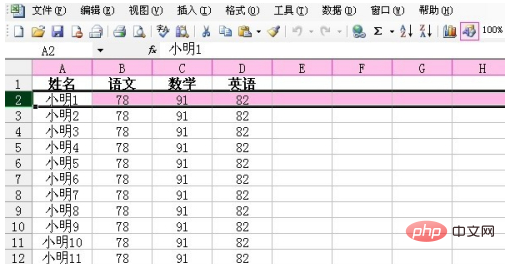
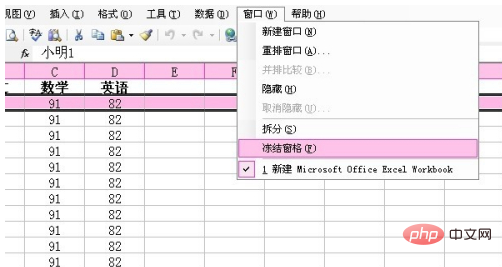
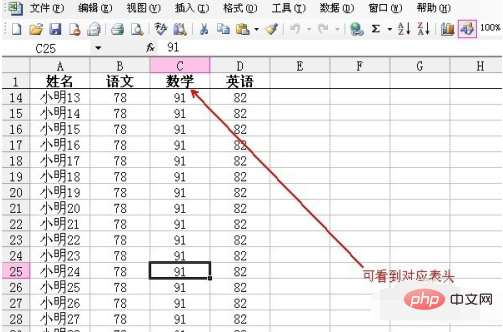
以上がExcelで行を一番上に固定する方法の詳細内容です。詳細については、PHP 中国語 Web サイトの他の関連記事を参照してください。
声明:
この記事の内容はネチズンが自主的に寄稿したものであり、著作権は原著者に帰属します。このサイトは、それに相当する法的責任を負いません。盗作または侵害の疑いのあるコンテンツを見つけた場合は、admin@php.cn までご連絡ください。

